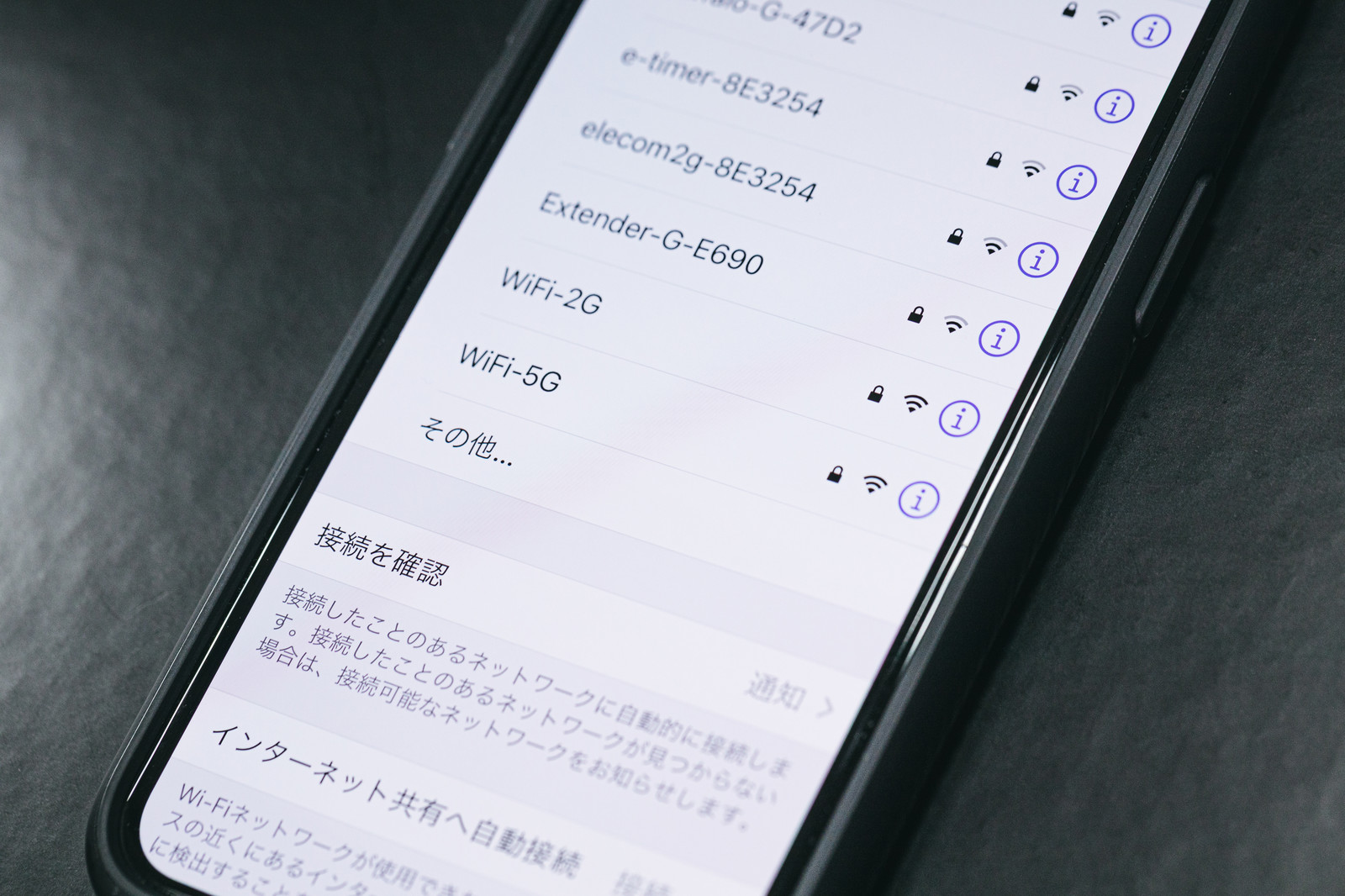
サイト・運営者情報
- 「アプリポ」はスマホアプリやSIM回線&機種)に関する疑問に答えるサイトです。私たちは常時複数の格安SIM回線を実際に契約し、通信速度を計測できるサービスの開発など、専門的視点と消費者目線を両立した体制で運営しています。運営会社
目次
iPhoneの便利な新機能「背面タップ」
2020年9月にリリースされたiPhone向けのOS「iOS14」には様々な機能が搭載されましたが、iPhoneの背面をトントンと叩いて設定した操作を実行できる「背面タップ」機能が便利と好評です。
2023年9月にリリースされた最新OSの「iOS17」でも、引き続き「背面タップ」機能を利用することができます。
背面タップ機能は初期状態では動作が起こらないようになっているため、別途設定する必要があります。
背面タップ機能は、すでに発売済みのiPhoneでも一部対応しているようです。
当記事では、iPhoneで背面タップが利用できない、設定メニューにない原因を解説します。
iPhoneで今までできていた背面タップが反応しなくなった原因は?
iPhoneで今まで背面タップを使ってきたのに、ある時から背面タップが反応しなくなった場合、iPhone端末を再起動することで、再び背面タップが使えることがあります。(筆者の環境でも再現)
背面タップがいつからか反応しなくなった場合は、iOSなどのアップデートが原因で、背面タップ機能にソフトウェア的な不具合が発生している可能性も考えられます。
ぜひiPhoneの再起動を一度試してみてはいかがでしょうか?
iPhoneで背面タップが利用できない場合の原因は?
iOSを最新版のiOS17にアップデートしていない
iOS14以上へのアップデートが済んでいなければ、当然ながら背面タップは利用できません。
現在利用しているiPhoneのOSが最新版のiOS17か確認する方法は、以下の通りです。
- iPhoneの設定アプリを開く
- 「一般」をタップ
- 「ソフトウェア・アップデート」をタップ
- 現在のOSのバージョンが表示されます
iOS14.X以上となっていれば、対応機種であれば背面タップに対応しています。iOS13以前の場合は、iOSのアップデートを行う必要があります。
背面タップの対応端末・機種にお持ちのiPhoneが含まれていない
iOS17にアップデートしているのに背面タップが利用できない場合は、背面タップの対応端末にお持ちのiPhoneが含まれていない理由が考えられそうです。
<Apple公式サイト>iPhone で「背面タップ」を使うによると、数年以内に発売された複数のiPhoneが背面タップに対応しているようです。
- iPhone 8
- iPhone 8 Plus
- iPhone X
- iPhone XS
- iPhone XS Max
- iPhone XR
- iPhone 11
- iPhone 11 Pro
- iPhone 11 Pro Max
- iPhone 12
- iPhone 12 mini
- iPhone 12 Pro
- iPhone 12 Pro Max
- iPhone 13
- iPhone 13 mini
- iPhone 13 Pro
- iPhone 13 Pro Max
- iPhone 14 Pro Max
- iPhone 14 Pro
- iPhone 14 Plus
- iPhone 14
- iPhone 15 Pro Max
- iPhone 15 Pro
- iPhone 15 Plus
- iPhone 15
上記の端末・機種は、背面タップ機能に対応しているとAppleが公表しています。
上記以外の端末の場合、背面タップには公式対応しておらず、背面タップ機能を利用することはできません。
比較的強く叩かないと、背面タップは発動しない
当サイトでも背面タップに機能を割り当てて、ダブルタップで楽天Payが起動するように設定をしてみました。
検証の結果、背面を弱く2回叩くだけでは、機能が発動しないことが何度かあり、強く2回叩くことで発動することが多かったです。
背面タップ機能の動作には、加速度センサーやジャイロセンサー等を利用していることが推測されるため、一般的な感覚の「タップ」より強く叩いて上げる必要がありそうです。
iOS17の背面タップの設定方法は?
iOS17で「背面タップ」を設定する方法は、以下の通りです。
①iPhoneで設定アプリを開きます
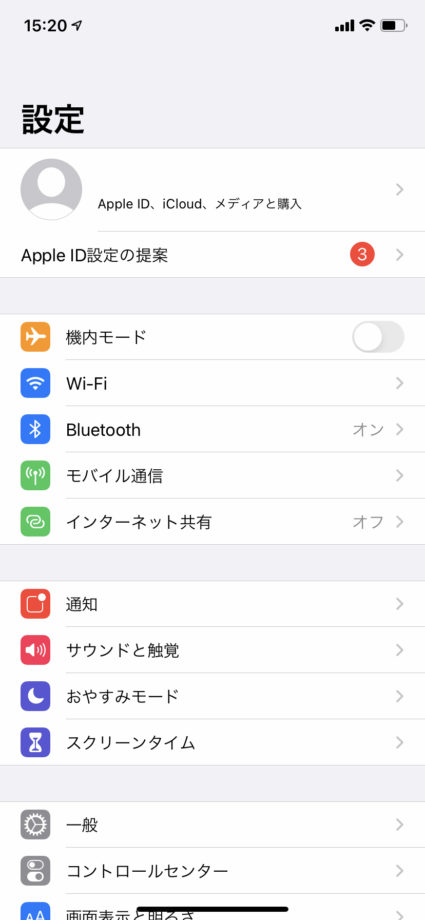
②画面を下にスクロールし、「アクセシビリティ」をタップします
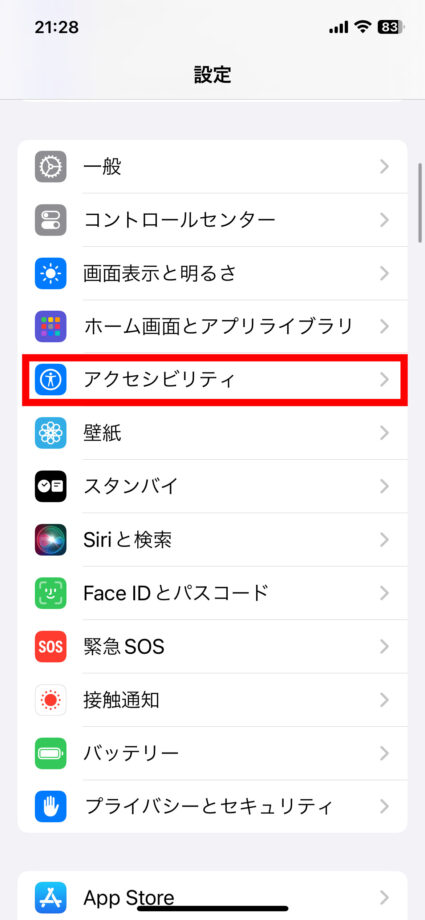
③出てきたメニューの「タッチ」をタップします
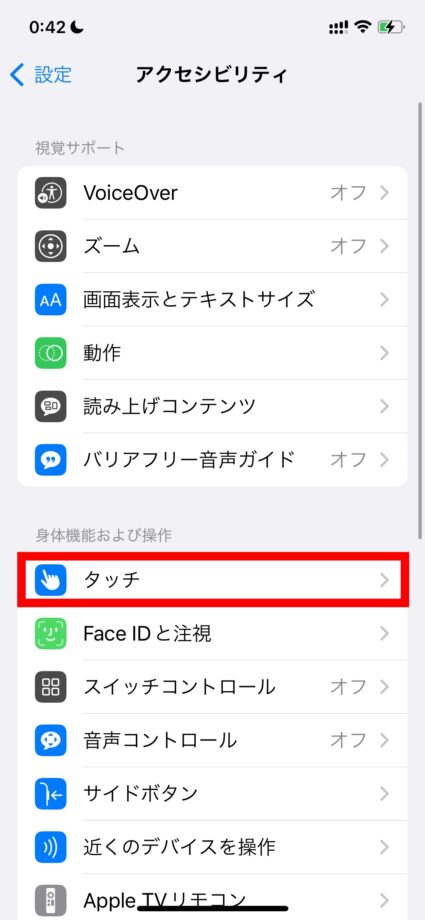
④出てきたメニューを下にスクロールします
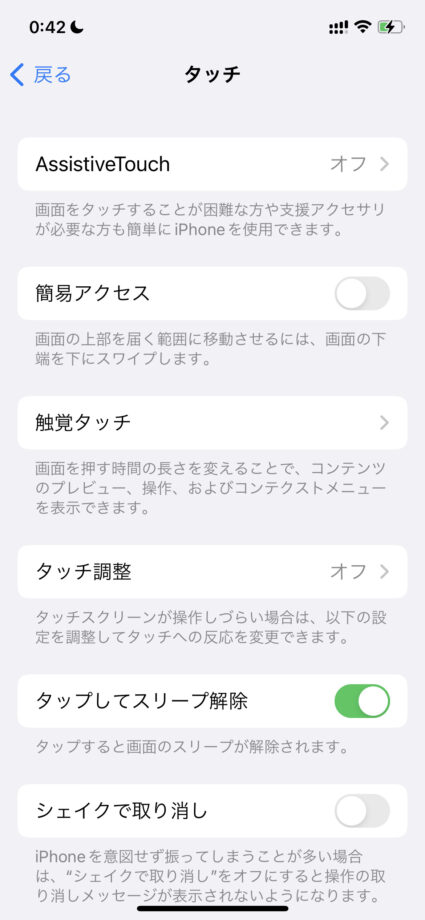
⑤メニューをスクロールして下にある「背面タップ」をタップします
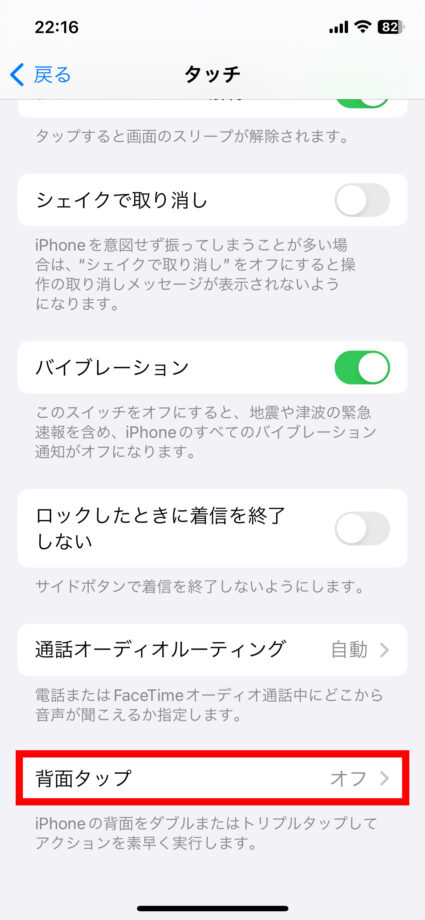
⑥背面タップの「ダブルタップ」と「トリプルタップ」にそれぞれ動作を割り当てることが可能です
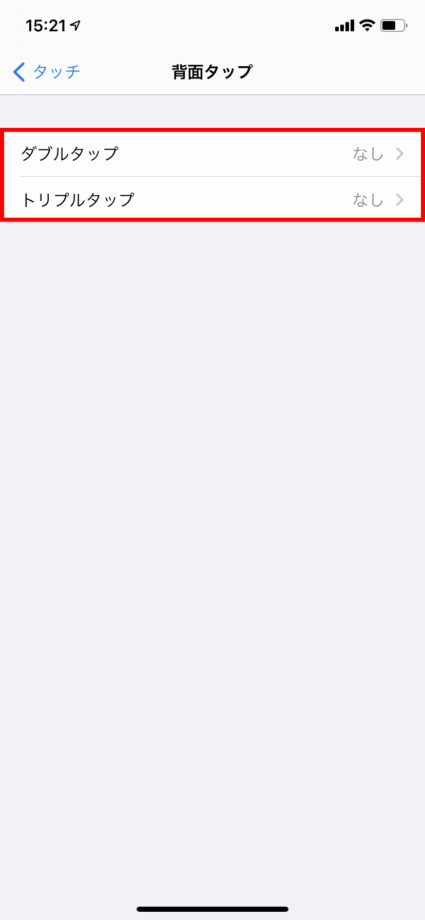
⑦スクリーンショットやショートカットなど、お好きな動作を割り当てられます
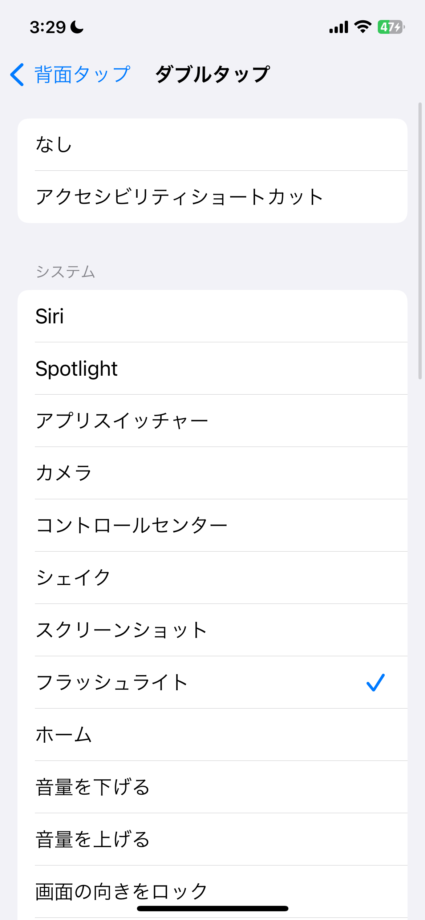
この記事の情報更新履歴:
2023年10月20日:iPhoneのUI変更のため画像を更新、最新osを17に更新
本ページの情報は2023年10月20日時点の情報です。最新の情報については必ず各サービスの公式サイトご確認ください。
Profile
この記事の執筆者
Company
サイト運営会社概要
About








